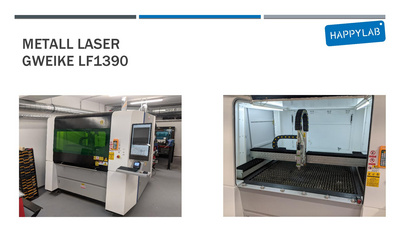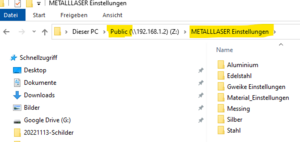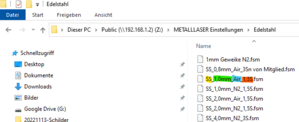Wien - GWEIKE LF1390: Unterschied zwischen den Versionen
| Zeile 54: | Zeile 54: | ||
* [https://www.fscut.com/en/soft/cypcut/#download Hier könnt ihr Cypcut herunterladen.] | * [https://www.fscut.com/en/soft/cypcut/#download Hier könnt ihr Cypcut herunterladen.] | ||
| − | + | === Cypcut auf Linux installieren: === | |
Um Cypcut auf Linux Geräten zu verwenden, empfehlen wir [https://usebottles.com/ Bottles] | Um Cypcut auf Linux Geräten zu verwenden, empfehlen wir [https://usebottles.com/ Bottles] | ||
*[[Bottles: Windows Programme auf Linux benutzen|Hier findet ihr eine detailierte Anleitung.]] | *[[Bottles: Windows Programme auf Linux benutzen|Hier findet ihr eine detailierte Anleitung.]] | ||
*Hier die Konfigurationsdatei um ein Bottle zu erstellen: | *Hier die Konfigurationsdatei um ein Bottle zu erstellen: | ||
{{Zip|Bottles Cypcut.zip|1KB|Config File zum Importieren für Bottles}} | {{Zip|Bottles Cypcut.zip|1KB|Config File zum Importieren für Bottles}} | ||
| + | |||
| + | === Edge Result: Clockwise rotaten XX degree: === | ||
| + | Manchmal kann es vorkommen, dass Cypcut beim Metalllaser in gelber Schrift eine Warnung über den ganzen Bildschirm anzeigt wie hier: | ||
| + | [[Datei:Warnung Cypcut Edge Result.png]] | ||
| + | |||
| + | |||
| + | Um diese Rotation wieder zu entfernen und nicht Gefahr zu laufen, dass etwas schief geschnitten wird, müsst ihr in den Reiter '''CNC''' wechseln. Dort das Menü von '''Find Edge''' ausklappen und dann '''Clear find edge result''' auswählen. | ||
| + | [[Datei:Clear find edge result mit Markierungen.png|rahmenlos]] | ||
| + | |||
| + | |||
| + | Dieser Warnung wird angezeigt, wenn jemand vor euch die '''Find Edge''' Funktion benützt hat, wie ihr selbst diese benützen könnt find ihr hier: | ||
| + | |||
| + | https://www.fscut.com/tutorials/find-sheet-edge-and-rotation-angle/?%3E | ||
==Düsen== | ==Düsen== | ||
| Zeile 71: | Zeile 84: | ||
<br /> | <br /> | ||
[[Datei:Screenshot 2022-12-06 113519.png|links|mini]] | [[Datei:Screenshot 2022-12-06 113519.png|links|mini]] | ||
| + | [[Kategorie:Metall Werkstatt]] | ||
| + | [[Kategorie:Laser Cutter]] | ||
Version vom 22. August 2023, 16:19 Uhr
Präsentation
Tutorial Videos
Metall Laser Cutter // Laser einschalten
Metall Laser Cutter // Laser aktivieren
Metall Laser Cutter // Material einlegen und schneiden
Allgemeines
Verwendung nur nach Einschulung!
(Termine auf Happylab)
Kosten
Informationen: Kosten
Gebrauchsanleitung
Technische Daten
- Modellbezeichnung: GWEIKE LF1390
- Typ: Glasfaser Laser für die Berabeitung von metallischen Materialien
- Verfahrwege: X = 1320 mm, Y = 920 mm, Z = 80 mm
- Arbeitsbereich : X = 1300 mm, Y = 900 mm
- Antrieb: 3 Servomotoren
- Kugelumlaufspindeln
- Genauigkeit: ca. +/- 0,03mm
- Wiederholgenauigkeit: ca. +/- 0,02mm
- Maximale Arbeitsgeschwindigkeit: ca. 40.000 mm/min
- Laserkopf mit Autofokus (Raytools)
- Laserquelle: IPG 1,5kW
- Maximale Bearbeitungsdicken: Baustahl ca. 12mm, Edelstahl ca. 5mm, Aluminium ca. 4mm, Messing ca. 3mm
- Software: Cypcut
Software
Cypcut auf Linux installieren:
Um Cypcut auf Linux Geräten zu verwenden, empfehlen wir Bottles
- Hier findet ihr eine detailierte Anleitung.
- Hier die Konfigurationsdatei um ein Bottle zu erstellen:
| Bottles Cypcut.zip (1KB) [info] Config File zum Importieren für Bottles |
Edge Result: Clockwise rotaten XX degree:
Manchmal kann es vorkommen, dass Cypcut beim Metalllaser in gelber Schrift eine Warnung über den ganzen Bildschirm anzeigt wie hier:
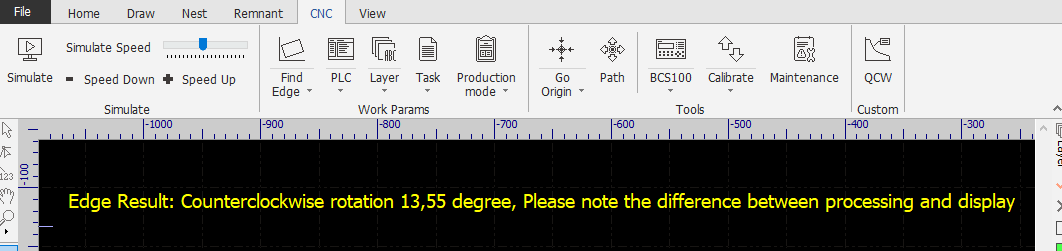
Um diese Rotation wieder zu entfernen und nicht Gefahr zu laufen, dass etwas schief geschnitten wird, müsst ihr in den Reiter CNC wechseln. Dort das Menü von Find Edge ausklappen und dann Clear find edge result auswählen.
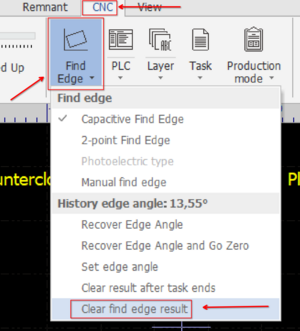
Dieser Warnung wird angezeigt, wenn jemand vor euch die Find Edge Funktion benützt hat, wie ihr selbst diese benützen könnt find ihr hier:
https://www.fscut.com/tutorials/find-sheet-edge-and-rotation-angle/?%3E
Düsen
Welche Düse man für welches Material braucht, findet ihr unter den Material-Einstellungen. Siehe Foto.
- "S" Steht für Single Düse
- "D" Steht für Double Düse